Как установить кодеки на смарт тв приставку
Обновлено: 07.07.2024
Вы можете использовать свой Smart TV просто смотреть телешоу или сериалы и фильмы на Netflix или аналогичные платформы. Но если вы относитесь к тому типу пользователей, которые любят сжимать свои устройства, сегодня мы покажем вам кое-что, что изменит способ использования телевизора. Мы говорим вам почему Коди есть и как это работает на Smart TV .
Что такое Коди?
Чтобы поговорить о Kodi, мы должны вернуться к его предшественнику, который был известен как XBMC или XBox Media Center . Это было приложение для компьютеров, которое превратило их в мультимедийный центр , в котором можно воспроизводить любой тип контента: сериалы, фильмы, фотографии, музыку и т. д. Система с открытым исходным кодом, которая с годами позволила ей значительно разрастаться и расширяться до различных операционных систем.
Сегодня, благодаря огромному успеху этого приложения среди пользователей, мы можем пользоваться им на компьютерах с Windows, MacOS, Ios, Android, Linux и конечно, на Raspberry Pi . Мы можем получить доступ к каждой из его версий из собственного Официальный сайт .
Если вы более опытный пользователь в использовании этих типов приложений, вам может быть интересно почему вы должны выбрать Kodi среди других альтернатив? Ответ ясен и прост: дополнения. Объясняется очень просто, Дополнения это небольшие «программы» или расширения, которые позволят нам выполнять различные функции: проверять погоду, добавлять собственный сервер, связывать такие сервисы, как Plex, смотреть телевизионные программы и т. д.
Функция, которую выполняет каждое дополнение, - это, как и многие другие вещи в Интернете, ответственность как создателя, так и себя, если вы решите его использовать . Многие из этих элементов позволят нам выполнять определенные действия, чтобы улучшить наш опыт или даже облегчить жизнь. Но, конечно, есть и другие, у которых незаконная тема или цель . На собственном веб-сайте у вас есть список этих очень интересных расширений, с которыми вы можете ознакомиться, а затем загрузить их на свой смарт-телевизор, как мы объясним в нескольких строках.
Как установить Kodi на Smart TV
В этой статье мы остановимся на процессе установка и использование Kodi на Smart TV . В настольной версии вы можете вносить большее количество корректировок и конфигураций. Хотя, с другой стороны, приложение Smart TV имеет множество опций и полностью функционально само по себе.
Первое, что следует принять во внимание, - это операционная система вашего телевизора, поскольку, к сожалению для многих, Kodi - это всего лишь скомпилирован для устройств с Android TV . Означает ли это, что телевизоры с Tizen (Samsung) или WebOS (LG) выходят? Да и нет, мы уточним это немного позже.
Kodi на устройствах Android TV
Установка Kodi на компьютеры, такие как телевизор с Android TV или даже такие устройства, как Chromecast с Google TV или Nvidia Shield, среди прочего, чрезвычайно просто. Вы должны выполнить следующие шаги:
- Перейти на Гугл игры магазин приложений на вашем устройстве.
- В поисковой системе, обозначенной увеличительным стеклом и строкой поиска, введите имя Kodi.
- Как только вы найдете его, нажмите на него и нажмите «Установить», чтобы он стал частью вашего каталога приложений.
Теперь, когда у вас уже есть Kodi среди приложений на вашем Smart TV, вам нужно только открыть его из меню «Пуск», чтобы начать пользоваться всеми его возможностями. Хотя в другой статье мы более подробно рассмотрим, как получить максимальную отдачу от Kodi на Smart TV, в этом приложении вы можете выполнить два основных действия: управление внешними дисками и установка дополнений.
Если вы внимательно посмотрите на варианты этого приложения, вы увидите, что у него есть файловый менеджер . Возможно, вы когда-либо подключали жесткий диск к USB-портам телевизора, но это несколько неудобно в использовании. С Коди вы можете посмотреть содержание этой внешней памяти упорядочены по типу содержимого на боковой панели после подключения к USB. Кроме того, в файловом менеджере вы увидите папку за папкой с его содержимым. Таким простым и интуитивно понятным способом вы можете воспроизводить на телевизоре файлы любого типа с внешнего диска.
- Доступ к параметрам приложения, обозначенным типичным значком шестеренки.
- Войдите в поисковую систему в меню «Дополнения».
- Напишите имя «Plex», и, когда у вас будет список возможных дополнений, вы должны получить доступ к правильному. В данном случае это тот, который называется «Scrip - Plex». Нажмите здесь.
- Оказавшись внутри надстройки этой службы, вам просто нужно нажать «Установить» и, когда появится меню «Дополнительные надстройки», нажать «Принять».
После завершения установки вы сможете открыть это расширение на Kodi и, конечно же, войти в Plex, чтобы получить доступ ко всему каталогу, который вы сохранили на своем сервере.
Установите Kodi на другие компьютеры (не Android TV)
Как мы уже упоминали ранее, пока нет приложения, скомпилированного для другой операционной системы Smart TV, кроме Android. Но не волнуйтесь, потому что есть другое решение, хотя и платное.
Чтобы наслаждаться Kodi на телевизоре от Samsung, LG и некоторых других без системы Google, вам нужно будет приобрести внешние устройства на базе Android TV . Мы уже рассказывали вам о некоторых очень интересных, таких как Chromecast с Google TV, Nvidia Shield или даже Mi TV Stick от Xiaomi.
Процесс работы с ними идентичен тому, что мы описали в этой статье, поскольку эти аксессуары основаны на той же системе, о которой мы уже упоминали ранее.
Пришло время начать с помощью Kodi на вашем Smart TV чтобы получить от него максимум. Если вам это кажется интересным, оставьте комментарий, и вскоре мы представим эту статью, в которой мы объясним еще много советов, чтобы воспользоваться всеми возможностями Kodi на вашем Smart TV.

Альтернативным решением проблемы может быть предварительное перекодирование фильма на компьютере в другой формат, "понятный" вашему телевизору, с помощью какого-нибудь конвертера (например, Xilisoft Video Converter или его программного двойника ImTOO Video Converter). Но это процедура при большом размере фильма в несколько гигабайт занимает определенное время даже на мощном процессоре, не говоря уже о том, что это не совсем удобно. К счастью, с появлением очередного модуля-приложения SamyGO DCA для телевизоров Samsung, проблема ранее не поддерживаемых ТВ медиа-плеером кодеков решается в два счета.
Примечание: если у вас телевизор с интерфейсом CI+, т.е. в названии прошивки есть сочетание букв CIP (например, T-CHUCIPDEUC), то последовательность действий будет немного отличаться, и вместо раздела библиотеки "ИГРА" для установки DCA-модуля в память ТВ нужно будет использовать раздел "ДЕТИ". Полная инструкция по установке DCA-модуля в том числе для телевизоров Samsung с интерфесом CI+ находится в файле INSTALL, который включен в архив с приложением. Открыть файл INSTALL удобнее всего с помощью блокнота Notepad++.- распаковываем наш архив с приложением;
- копируем на флешку только папку samygodca, которая находится в папке release (для CI+ копировать нужно будет всю папку release целиком);
- вставляем флешку в USB-порт телевизора и через библиотеку Content Library привычным способом (как мы уже ранее устанавливали SamyGO Auto) заливаем во внутреннюю память ТВ в раздел ИГРА наш новый модуль DCA (для CI+ нужно использовать раздел "ДЕТИ"). Итог этих нехитрых манипуляций изображен на картинке ниже:


- Вы пробуете воспроизвести фильм (например, в формате MKV) в медиа-плеере телевизора, но он воспроизводится без звука или пишет, что данный формат не поддерживается.
- Выключаем телевизор (красная кнопка POWER на пульте), затем заново его включаем.
- Идем в раздел библиотеки Игра и запускаем там DCA-модуль.
- И только после этого идем в медиа-плеер и открываем для просмотра наш фильм, который теперь должен воспроизводиться без проблем.
Также, после запуска DCA-модуля, функция записи каналов PVR может быть недоступна до следующего включения телевизора.
Наконец, весьма вероятно, что для каждого следующего фильма, содержащего звуковую дорожку в формате DTS, нужно заново запускать DCA-модуль (то есть, два фильма подряд со звуком в формате DTS посмотреть без перезапуска DCA-модуля вряд ли получится).
10 комментариев:
Благодарю, вот только у меня вопрос: Все-ли большие (более 100 см диагональ) ЖК (или плазменные, короче Х*йЗнает)телевизоры можно програмировать так? И что такое "HTML-теги" типа <b , <i , <a ? (Это я увидел когда этот коментарий писал, там под окном где сам комент пишут)
Модернизировал ТВ без проблем. Всё по порядку. Сейчас при просмотре фильмов с флэшки некоторые файлы MKV не показывает. Пишет: не поддерживает формат видео (что то в этом роде). Подскажите, в чем разница?
Спасибо! все сделала по инструкции. один из трех фильмов пошел со звуком, а два остальных выключают телек на стажии загрузки. Что делать.
при просмотре фильмов с флэшки некоторые файлы MKV не показывает. Пишет: не поддерживает формат видео (что то в этом роде). Подскажите как решить эту проблему Телевизор самсунг UE46ES7500
Добрый день. Прошу прощения за беспокойство и повторы.
Какое это великое счастье - ЖИТЬ,
Существовать в мире, дышать, видеть небо, воду, солнце! (И. Бунин)
Вот проблема. ВАШЕ мнение и как быть?
РИСК собою - дело личное, РИСК Термоядерного ИСПЕПЕЛЕНИЯ Землян - ПРЕСТУПЛЕНИЕ.
"Некому будет судить", - это чудовищный ЦИНИЗМ отца атомной бомбы Оппенгеймера,
признание им ГИБЕЛИ всех ЛЮДЕЙ от ЯДЕРНОГО маразма, под стать и его ПАЛАЧЕСКИЙ
морализм: "Я - СМЕРТЬ, великий разрушитель МИРОВ, несущий ГИБЕЛЬ всему ЖИВОМУ".
Не атом, УЖАСЕН наш пофигизм: ЖЕРТВЫ Хиросимы, Нагасаки, АЭС Чернобыля, Японии.
Вот и ФАТАЛЬНО безответственные ОТЦЫ Большого Взрыва рискуют КРЕМАЦИЕЙ Планеты.
Любой взрыв - СТИХИЯ. Цена СТИХИИ Большого Взрыва - термоядерный ХОЛОКОСТ МИРА.
Уму непостижимо! Ядерщики зная, ДОПУСКАЮТ РИСК Термоядерной КАЗНИ Человечества.
Похоже, коллайдерно-термоядерные игры ВЫЖГЛИ иные МИРЫ. Ау! Вселенная! МЫ ОДНИ.
Игнорируя оппонентов и УГРОЗЫ 96% ТЕМНОЙ энергии и материи от всего Мироздания
(всех звезд и Земли осталось 4%), Ядерщики Большого адронного коллайдера ЦЕРНа
и др. творят ТЕРМОЯДЕРНОЕ безумие: БОЛЬШОЙ ВЗРЫВ Земли (ОАЗИС Жизни Вселенной).
Видимо, ГОРДЫНЯ ума ядерщиков подавила инстинкт самосохранения, УБИЛА совесть.
Нет ПОНАРОШКУ Большого Взрыва - ВЗРЫВ коллайдера и МИР ИСЧЕЗНЕТ. Разум! Где ты?
Теватрон США потряс: поправ мощь коллайдера струи частиц ТЬМЫ вырвались НАРУЖУ.
Чёрные дыры? Аннигиляцию материи? Термоядерный Большой Взрыв? Какую КАТАСТРОФУ
РАЗВЕРЗНУТ ради "Нобелевки" ШЕФЫ коллайдеров ТЕРМОЯДЕРНОЙ провокацией 96% ТЬМЫ?
Риск НЕБЫТИЯ от ПРОВОКАЦИЙ Большого Взрыва РЕАЛЬНЕЙ явления Жизни во Вселенной.
Выходит, чем вероятней ЖИЗНЬ, тем верней наше НЕБЫТИЕ от коллайдерной АГРЕССИИ.
Не одними коллайдерами движима НАУКА Мироздания. Следует, оградив ядерщиков от
ПРЕСТУПНОГО риска, развить НЕОПАСНЫЙ поиск ИСТИНЫ, изучая всеобъемлющий КОСМОС.
Никакие дела ядерщиков не стоят Землеубийства. Символичны ПРОВАЛЫ безопасности
"от ДУРАКА" в ядерной энергетике до АВАРИИ от куска булки суперколлайдера ЦЕРН.
ФАНАТИКИ Большого Взрыва РИСКУЮТ самым главным Правом Землян - Правом на ЖИЗНЬ.
Чтобы отвратить коллайдерно-термоядерное сожжение ВСЕХ НАС - ПРОТЕСТУЙТЕ! Люди!
Спросите себя: "Если не Я, то кто?" Очнитесь же! Проявив волю, одолевая апатию,
свершите ПОСТУПОК, разошлите СВОЙ или этот ТЕКСТ и возобладает торжество ЖИЗНИ!
P.S.
Прошу, рассылайте, есть надежда - уже ликвидирован опасный коллайдер Теватрон.
Вещий.
хочу открыть SamyGO DCA на телевизоре пишет файл не поддерживается повторите попытку позже.

APK — application package archive — это формат архива, содержащего в себе программы для операционной системы Android, в Windows их аналогом являются расширения JAR, Zip.
Программой может быть браузер, калькулятор, игры, книга кулинарных рецептов или каталогизатор фильмов с рецензиями. Использовать установленные программы можно под одной учетной записью на ПК — через эмулятор, на телевизоре, планшете и смартфоне.
Чем отличаются Android, Google TV, Android TV, Smart TV
Операционная система на смартфоне и телевизоре — не одна и та же. Они отличаются, как Windows Server от пользовательской Windows 10.

Не все программы на Android полностью совместимы с вашей телевизионной приставкой.
Android TV создавалась как унифицированная среда для любых моделей телевизоров от разных производителей. По сути, операционная система адаптирована под конкретные задачи: управление с пульта, голосовой помощник, унифицированный рабочий стол.
Smart TV — возможности зависят от конкретного производителя. Может быть урезанная по самому минимуму ОС или практически полная версия с дополнительными плюшками вроде полноценного браузера, возможности заменить пульт смартфоном, создавать несколько рабочих столов, картинка в картинке и т.д. Самый большой минус — они все разные и по решению производителя могут быть выпялены полезные функции.
Google TV — следующее поколение Android TV. Недавно корпорация анонсировала глобальное автоматическое обновление — теперь они выглядят одинаково с визуальной точки зрения. Google TV основана на 10 версии операционной системы.
Настраиваем медиаприставку
Перед установкой файлов со сторонних ресурсов необходимо внести изменения в настройки.

- Выберите «Setting» или «Настройки», перейдите в раздел безопасности.
- Кликните на «Устанавливать с неизвестных источников».

- В списке программ дайте разрешение передавать файлы браузеру Google Chrome, облачному хранилищу, менеджеру файлов.

Самые популярные APK для телевизора

-
или Android TV — управление телевизором с телефона на iOS и Android. — функция Chromecast, демонстрация изображения со смартфона на телевизор. — оптимизация лаунчера под пульт, изменение дизайна меню. — погода, часы и автозапуск будильника. — синхронизированный с рабочим столом ПК или телефона блокнот. — закладки и сохранение статей, которые можно позже прочесть на другом устройстве. — файловый менеджер. — подключение пульта с клавиатурой. — удобный менеджер для планшетов, телефонов и ТВ. — перезагрузка по заданным параметрам. — хороший кроссплатформенный медиацентр. — делает шрифт большим. — удобный плеер с возможностью аппаратного ускорения. — аналог bit-torrent. — просмотр IPTV. — 600 видеоканалов и более 4000 радиоточек.
Где взять APK файлы для телевизора
Программ тысячи, не говоря уже об играх. Каждый день появляются новые и исчезают старые. Актуальный список для своего ТВ можно посмотреть на сайте 4PDA.
Большинство программ доступны на Play Market (который, кстати, тоже можно скачать на некоторые телевизоры), некоторые можно найти на торрент-трекерах или специализированных сайтах, тематических форумах, сайтах разработчиков. На каждый хороший плеер или лаунчер найдется с десяток реплик и схожих по функционалу программ. Есть как бесплатные, так и платные версии.
Как установить APK-файл на телевизор
Установка через Downloader
Это самый легкий и очевидный способ. Скорее всего, менеджер файлов (или проводник) уже установлен по умолчанию. Если нет — в Google Play Store вы найдете стандартное приложение с одноименным названием, позволяющее установить APK-файлы, загруженные на флешку или внешний диск. После установки приложения выберите носитель, файл APK, нажмите «Установить».

Если флешки нет или USB-порт не работает, попробуйте один из способов ниже.
Android TV — поиск голосом
Если такая функция Google Assistant поддерживается, можно «позвать» APK-файлы голосом и дать команду на установку/запуск.
Установка через облако
Используем связку смартфон-телевизор. Для перемещения файлов понадобится учетная запись на одном из облачных сервисов: Flickr, Box, Google Drive, Cloud Drive, Amazon, OneDrive, Dropbox. А также менеджер файлов: ESпроводник, Solid Explorer, X-plore.
- Установите программу на телефон или планшет.
- В меню выберите пункт «Веб-хранилище», кликните «добавить хранилище», выберите сервис, авторизуйтесь.

- Загрузите нужный файл на смартфон в любую папку, например, «Download/APK».

- Выделите архив, скопируйте в хранилище.
- Установите программу через Google Play на телевизор.
- Запустите, выберите облачное хранилище, авторизуйтесь, загрузите файлы и установите их.

Оба устройства должны быть в одной домашней сети.
Установка с помощью ПК
Если файл скачен с 4PDA или другого источника, понадобится программа Send Files to TV. Устанавливаем софт на компьютер, открываем меню, выбираем «Send Files», указываем файлы для отправки. В меню устройств выбираем свой телевизор, жмем «Ок». Эту же программу можно использовать для передачи файлов со смартфона. Телевизор должен находиться в одной Wi-Fi сети.

Как подружить Android TV и iOS

Для мака потребуется SFTP-сервер, для телевизора — любой менеджер файлов. В системных настройках ПК выберете пункт «Общий доступ». В открывшемся окне отметьте галочками «File Sharing», «Media Sharing», «Remote Login». Скопируйте или запомните IP и имя пользователя компьютера.

Открываем Solid Explorer — в меню выбираем «Storage Manager» — менеджер хранилищ, нажимаем справа «+» и выбираем «SFTP».


Теперь надо настроить передачу данных по FTP.
Вводим в отрывшееся окно логин, IP и пароль от ПК, порт оставляем по умолчанию. Соединение установится автоматически.

Осталось только передать APK с Мака. Файлы для установки будут находиться в папке по адресу Volume\Date\ Users\YourUsername.
Существует несколько десятков менеджеров и утилит для быстрой передачи данных. Например, Xiaomi предлагает свой софт «Mi TV Assistant». Логика действий во всех случаях схожа — скачать архив, перенести его в память телевизора, распаковать с помощью менеджера файлов. Настройка FTP чуть сложнее, зато настраивается только один раз.
Многие поначалу счастливые обладатели телеков Samsung от 2018 года при попытке посмотреть фильм с торрентов видят на экране такое (фото честно скачал):
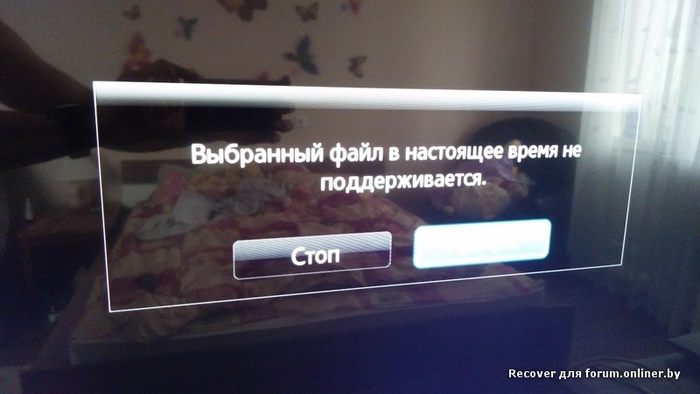
после чего попкорн приходится есть за чтением комментариев от самсунг типа "поддержка форматов прекращена и не планируется" и отзывов с проклятиями "гнусмас говно и предатель"
Порывшись в инете, можно найти советы переконвертировать файлы в другой формат "с минимальной потерей качества" (а так же места и времени, ага).
Порывшись еще немного, можно найти несколько программ с кодовым словом FourCC в названии. Все они занимаются тем, что обманывают низкий искусственный интеллект телевизора, прописывая в файлах вместо тегов опальных xvid/divx любые другие 4 буквы.
(спойлер) идеально подошел "FMP4"
(спойлер2) "FUCK" - не подходит ("неизвестная ошибка")
В моем случае это не подходило, т.к. торренты мне качает роутер на свой диск, и раздает их же по dlna.
Но роутер работает под линуксом и на него можно зайти через ssh.
Дальше читать имеет смысл, если хочется немного побыть кулхацкером.
Пишется такой скриптец и натравливается на все файлы avi:
echo "Empty file name"
echo $code | dd conv=notrunc of="$file" bs=1 count=$ seek=112 > /dev/null 2>&1
echo $code | dd conv=notrunc of="$file" bs=1 count=$ seek=188 > /dev/null 2>&1
Собсно этот скрипт тупо прописывает ваши 4 буквы по оффсетам 112 и 188
Следующим этапом можно даже прописать запуск этого скрипта периодически на всех новых файлах и забыть о проблеме.
Вуаля, теперь самсунг снова может кричать "1хбет!!"
открою стра-ашную тайну.
(шёпотом): на торрентах появились фильмы ".mkv"
Лет 5 уже завожу фильм на компе с выводом на телек по сети и никаких проблем с кодировкой. Даже самсунговский пульт спокойно выполняет свои функции старт-стоп-перемотка.
да - работает, поменял простенькой прогой AVI FourCC Code Changer код на FMP4 и всё телевизор видит и не ругается на формат Xvid
Столько таннцев с бубном. Я лет 15 использую телевизоры как мониторы. Хошь играй. Хош работай. А хошь кино смотри. Зачем с флешками носится.ffmpeg -c:v hevc_nvenc .
Видеокартой кодируется достаточно шустро, места в итоге занимает меньше, плюс можно субтитры сразу выкинуть из контейнера, чтоб не приходилось отключать при запуске фильма.
форкплеер не проще настроить? в онлайне смотреть сразу без ебли с хранилищем, торренты можно настроить тоже, прям с рутрекера можно будет смотреть в онлайне погуглите "ремуксинг", программа mediacoder. В двух словах: смена котейнера в два клика, без перекодировки потокаXvid. eos? Просто же заставить телевизоры Самсунг их так включить
У меня телевизор благо старенький, обновления ему отключил. Samsung UE49KU6500. Жрет все
У меня fusion 2013 года. Отказывается divX хавать. Принципиально его не качаю. Качаю только если альтернативы нет. Потом перекодирываю каким то конвертером. Все остальное есть на ура. У меня 2 телека от гнусмаса. И блин, они охерели. После последнего обновления телеки мало того, что пересталичитать форматы файлов, так ещё и засрали интерфейс дохерища говноприложений, которыми я не пользуюсь и их ещё и удалить нельзя! Кто знает, можно ли поставить альтернативную операционку? На ядре андроида, например? Зато на самсунгах прекрасно работает plex, показывает с сервера любые файлы, даже в hevc Вопрос только, зачем столько заморочек?
В современных смарт-тв есть функция screen mirrowing, качаешь на телефон hdvideobox, оплачиваешь единовременно 150 рублей и наслаждаешься любым кино на большом экране.
Зачем эти пляски с бубнами если можно юзать Smart View и смарт фон?
Нашел в смарте фильмец,перевел изображение на телек и ништяк
Сканер радужки глаза на Samsung Galaxy S8 обошли с помощью фотографии и линзы
Немецкое хакерское объединение Chaos Computer Clubs опубликовало инструкцию о том, как обойти сканер радужки глаза на Samsung Galaxy S8.
В анонсированном марте Samsung Galaxy S8, кроме сканера радужки глаза, установлено распознавание лиц. Видеоблогеру удалось разблокировать смартфон с помощью фотографии своего лица на другом устройстве.
Читайте также:

